如何查看Win11安裝的應用程序的版號?
更新日期:2023-09-22 13:57:42
來源:系統之家
如果你喜歡的應用程序出現崩潰,在處理問題的過程中可能會需要使用到該應用程序的版本號。那要如何查看win11安裝的應用程序的版號?下面我們就來看看三種解決辦法。
方法 1:從設置應用程序
第 1 步:同時按下Win + I鍵以啟動“設置”窗口。
在左側窗格中,單擊“應用程序”選項卡,在右側窗格中,單擊“應用程序和功能”選項卡。
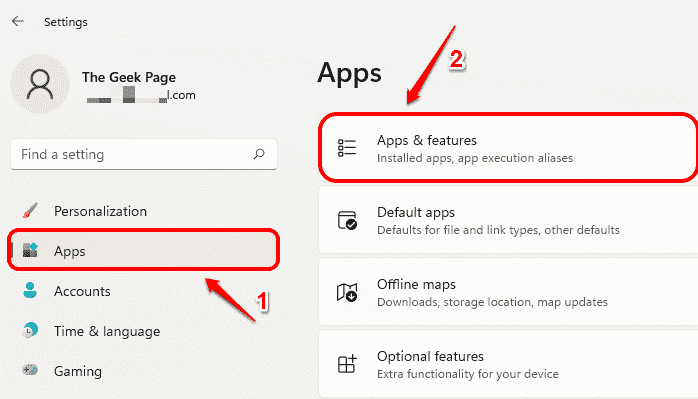
第 2 步:現在在“應用程序和功能”窗口中,向下滾動 以找到應用程序列表。
對于所有已安裝的應用程序,您將能夠在應用程序名稱下方看到版本號,如下面的屏幕截圖所示。

第 3 步:但是對于某些內置應用程序,如鬧鐘、計算器、相機等,您將無法按照第 2 步找到版本號。
如果您在步驟 2 中看不到版本號,則需要單擊與應用程序關聯的3 個垂直點圖標。
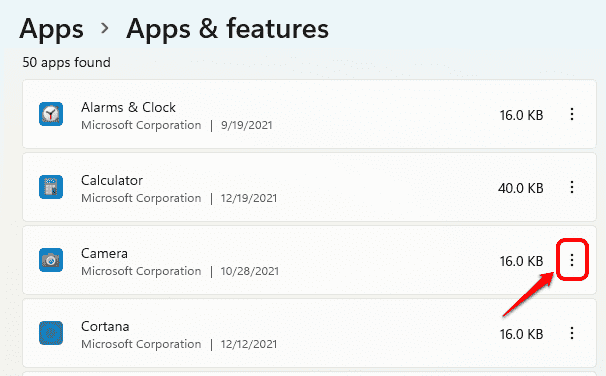
第 4 步:接下來選擇高級選項。
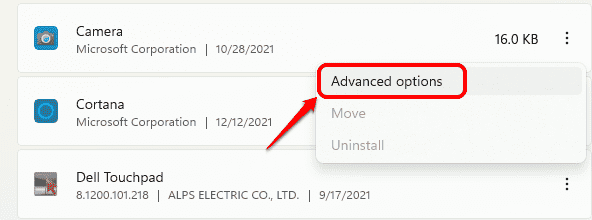
第 5 步:現在,在下一步中,您將能夠根據標題Specifications下名為Version的文件查看版本號。享受!
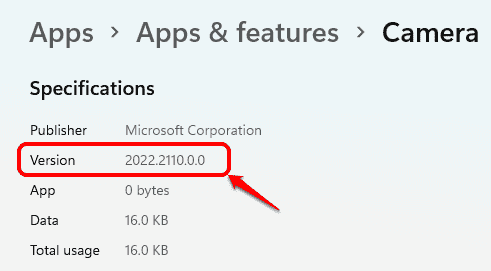
方法2:從應用程序的關于部分
雖然設置應用程序在查找應用程序版本號方面非常方便,但如果您想從該應用程序本身找出應用程序的版本號,而不使用設置應用程序,那么您需要找到該應用程序的“關于”部分。
在以下 2 個示例中,我們詳細解釋了如何從應用程序的“關于”部分找到應用程序的版本號。
示例 1:計算器應用程序
第 1 步:啟動計算器應用程序。
單擊窗口左上角的3 條水平線圖標。
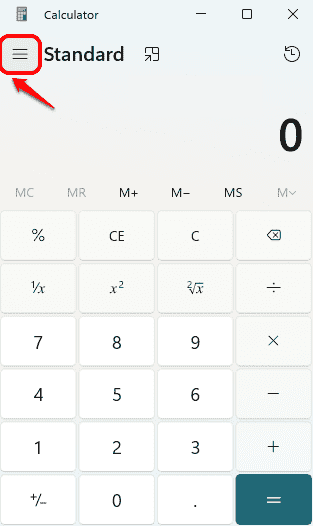
第 2 步:現在單擊列表末尾的“設置”選項。
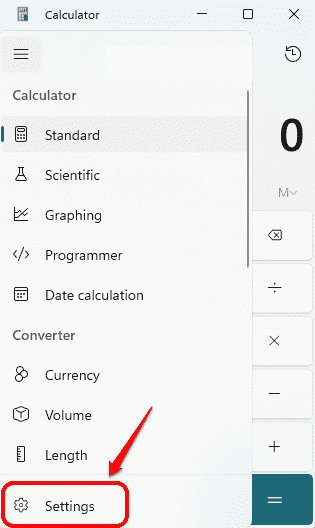
第 3 步:在隨后的窗口中,您將能夠看到計算器應用程序的“關于”部分,從中可以找到其版本 號,如下所示。
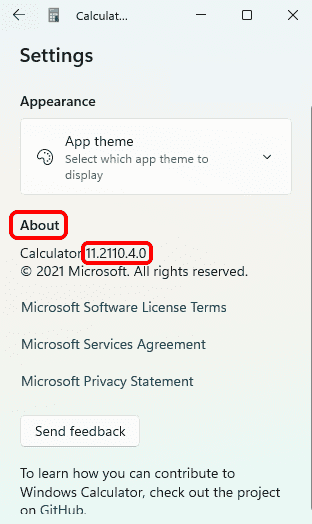
示例 2:相機應用
第 1 步:啟動相機應用程序并單擊左上角的齒輪圖標以打開相機設置。
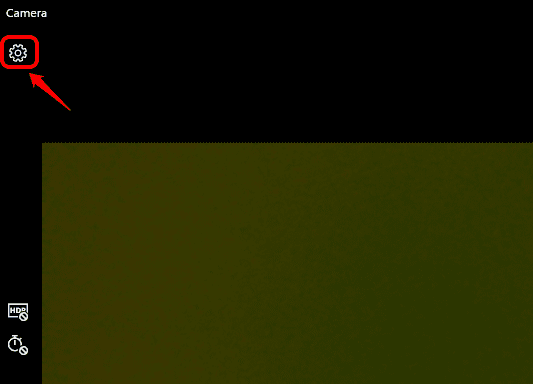
第 2 步:在“設置”頁面中,向下滾動并找到名為“關于此應用程序”的部分。在這里您將能夠輕松查看版本號。
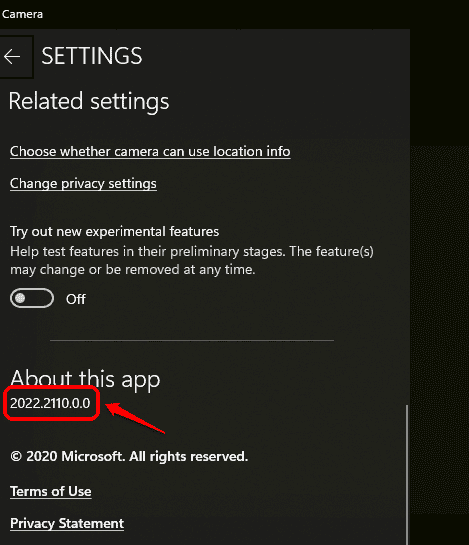
同樣,您可以從其關于部分找到任何應用程序的版本號。
方法 3:從控制面板
第 1 步:同時按下Win + R鍵啟動運行窗口。
鍵入控件并按Enter鍵。
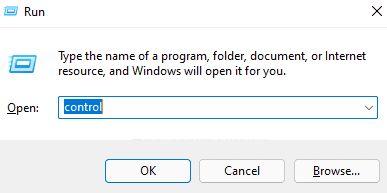
第 2 步:在“控制面板”窗口中,確保在“查看方式”選項中選擇了“小圖標” 。接下來,單擊名為Programs and Features的鏈接。
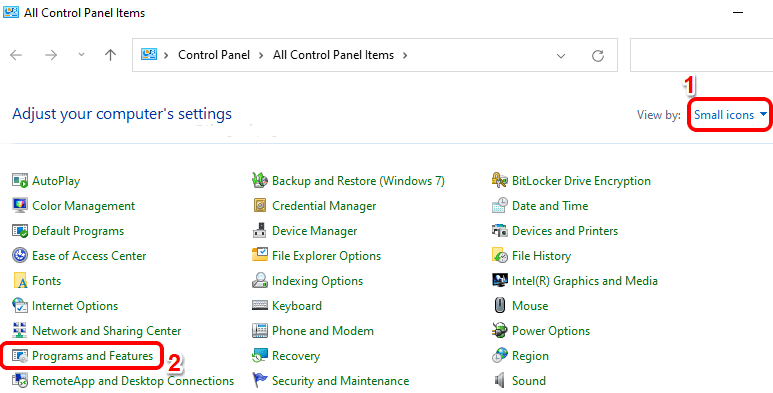
第 3 步:現在在“程序和功能”窗口中,您將能夠看到應用程序的版本號,如下所示。
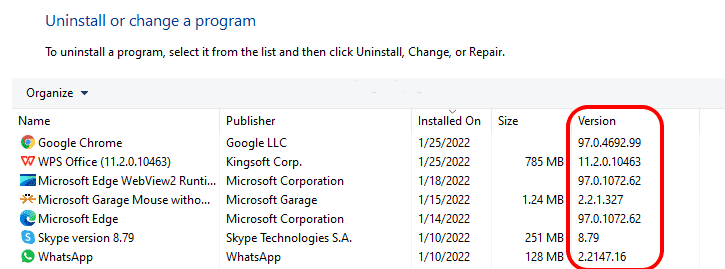
- monterey12.1正式版無法檢測更新詳情0次
- zui13更新計劃詳細介紹0次
- 優麒麟u盤安裝詳細教程0次
- 優麒麟和銀河麒麟區別詳細介紹0次
- monterey屏幕鏡像使用教程0次
- monterey關閉sip教程0次
- 優麒麟操作系統詳細評測0次
- monterey支持多設備互動嗎詳情0次
- 優麒麟中文設置教程0次
- monterey和bigsur區別詳細介紹0次
周
月











